打印机无法打印的十种可能
大家好,今天小编来为大家解答以下的问题,关于打印机无法打印的十种可能,这个很多人还不知道,现在让我们一起来看看吧!
【tyanjiu.com讯】在使用电脑程序向本地打印机发出打印文档的命令后,如果文档根本无法打印该怎么办呢?
一、使打印机处于联机状态
如果打印机没有处于联机状态,自然是无法打印了。
二、重新开启打印机
如果打印机处于联机状态仍无法打印文档,此时你可以重新开启打印机,不仅清除了打印机内存,还能解决不少的打印故障。
三、将打印机设置为默认打印机
步骤如下:
1.单击Windows“开始”菜单,指向“设置”,单击“打印机”,打开“打印机”窗口。
2.右键单击打印机图标,系统弹出快捷菜单,单击其中的“设为默认值”。
四、取消暂停打印
方法是:在“打印机”窗口,右键单击在用的打印机图标,然后单击以清除“暂停打印”选项前的对号“√”。
五、使硬盘上的可用空间不低于10MB
如果可用硬盘空间小于10MB,必须释放更多的空间系统才能完成打印任务,这时,请单击“磁盘清理”按钮,然后在“要删除的文件”列表框中,选中要删除的文件类型,单击“确定”按钮。
六、增加打印机的超时设置
检查或更改超时设置,步骤如下:
1.在“打印机”窗口,右键单击打印机图标,再单击“属性”。
2.单击“详细资料”选项卡,在“超时设置”下增加各项超时设置,“未选定”项是指定Windows等待打印机进入联机状态的时间,超过指定时间之后就将显示错误消息。
七、确保打印到合适的本地打印机端口
步骤如下:
1.在“打印机”窗口,右键单击打印机图标,再单击“属性”。
2.单击“详细资料”选项卡,在“打印到以下端口”框中,确保已将打印机设置到适当的端口,最常用的端口设置为“LPT1”,也有打印机使用USB端口。
八、程序生成的输出不正确
要确定程序生成的输出是否正确,可以采用通过测试打印机的测试页的方法验证,步骤如下:
1.选中打印机的驱动,右击“属性”,点“打印测试页”
如果能够打印测试文档,就是原来你使用进行打印的程序有问题,请重新安装程序。
九、重新安装打印机驱动程序
有时,打印机驱动程序可能被损坏,从而引发无法打印文档的错误,我们可以重新安装合适的驱动程序,然后再打印。
1.在“打印机”窗口,右键单击打印机图标,再单击“删除”,然后单击“是”按钮,如果系统提示“删除这台打印机的专用文件”,请单击“是”按钮,如果系统提示删除默认打印机,请单击“确定”按钮。
2.在“打印机”窗口,双击“添加打印机”图标,打开“添加打印机向导”,单击“下一步”按钮,然后执行屏幕指令。
十、确保端口与打印机电缆工作正常
进行了上述九项工作之后,以下的方法能够帮助你进一步发现问题之所在:
1.打印机电缆连接是否牢靠如果计算机直接与打印机相连,要确保连接计算机和打印机的电缆两端都插对插牢,如果使用打印切换设备,请先绕过切换设备,将打印机直接与计算机相连,然后尝试进行打印。
2.测试端口连接将打印机连接到另一个可用端口,重试打印文档,如果能够打印则表明原端口损坏。
3.测试打印机电缆换上另一根打印机电缆,然后重试打印文档,如果能够打印则表明原电缆损坏。
- 上一篇:苏宁将掀“万人空巷”之抢冰箱活动
- 下一篇:夏日清凉好礼:苏泊尔原汁机

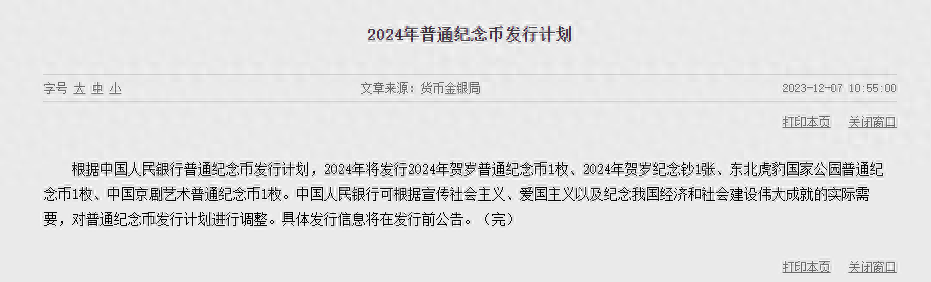










用户评论
这篇文章太对了!我最近一直跟打印机打游戏似的,试过各种方法还是别出心裁地卡在某个环节,好烦人!看看能不能从这10个方面找到问题的根源。
有15位网友表示赞同!
我感觉很多时候不是打印机的问题,而是电脑端的操作步骤没做好,文章里有提到吗?希望能详细解释一下各个方面的操作技巧.
有8位网友表示赞同!
打印机的维修实在太麻烦了,总是想着是不是换个新机器算了,看看这篇文章有没有解决问题的办法避免我白白浪费时间和金钱。
有7位网友表示赞同!
打印机真的有那么多的可能原因吗?感觉有些过于夸张了...
有20位网友表示赞同!
这篇文章肯定很有用!有时候打印机突然就停电了,或者提示纸张不足这种问题我也遇到过,不知道怎么解决,这里应该会有答案吧?
有11位网友表示赞同!
我对这10个可能性很感兴趣,希望能详细解释一下每个情况的具体原因和解决方法。有些问题确实让人头疼啊!
有17位网友表示赞同!
写这篇文章的人是不是从来没用过打印机呀?感觉太过于简单化了一切,现实中遇到的问题复杂多了...
有10位网友表示赞同!
希望这些解决方案实用易懂,毕竟不是每个人都像程序员一样熟悉电脑和硬件的操作吧。
有13位网友表示赞同!